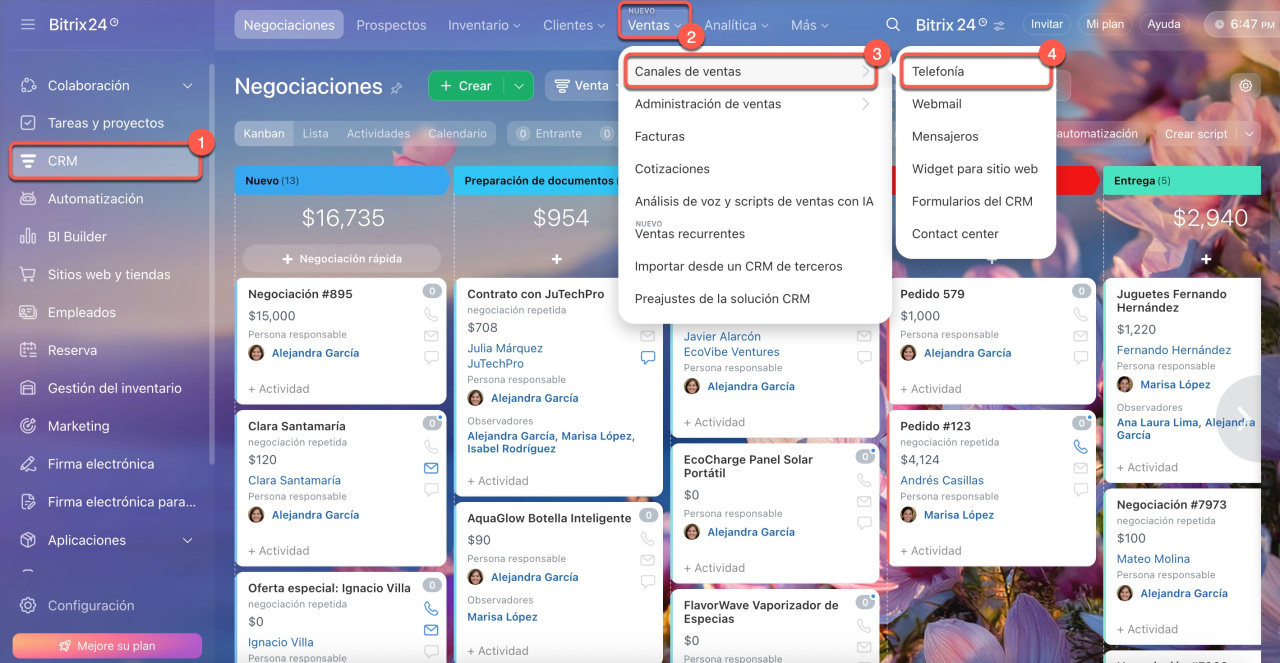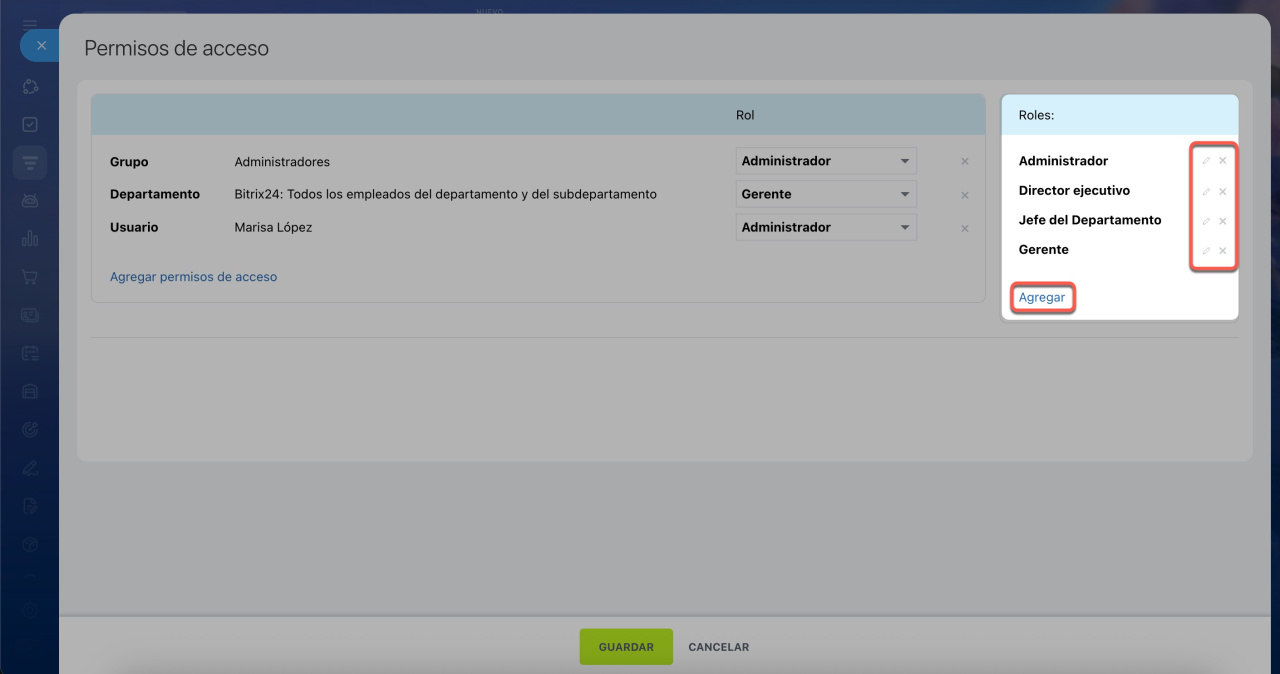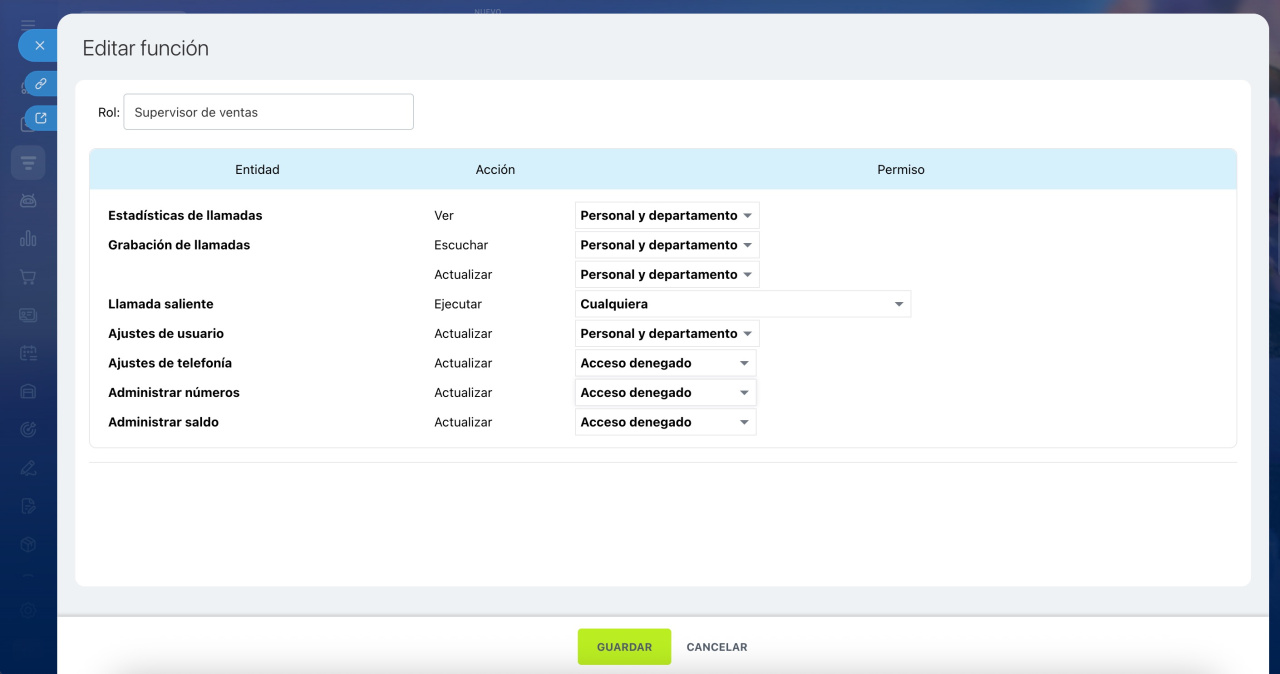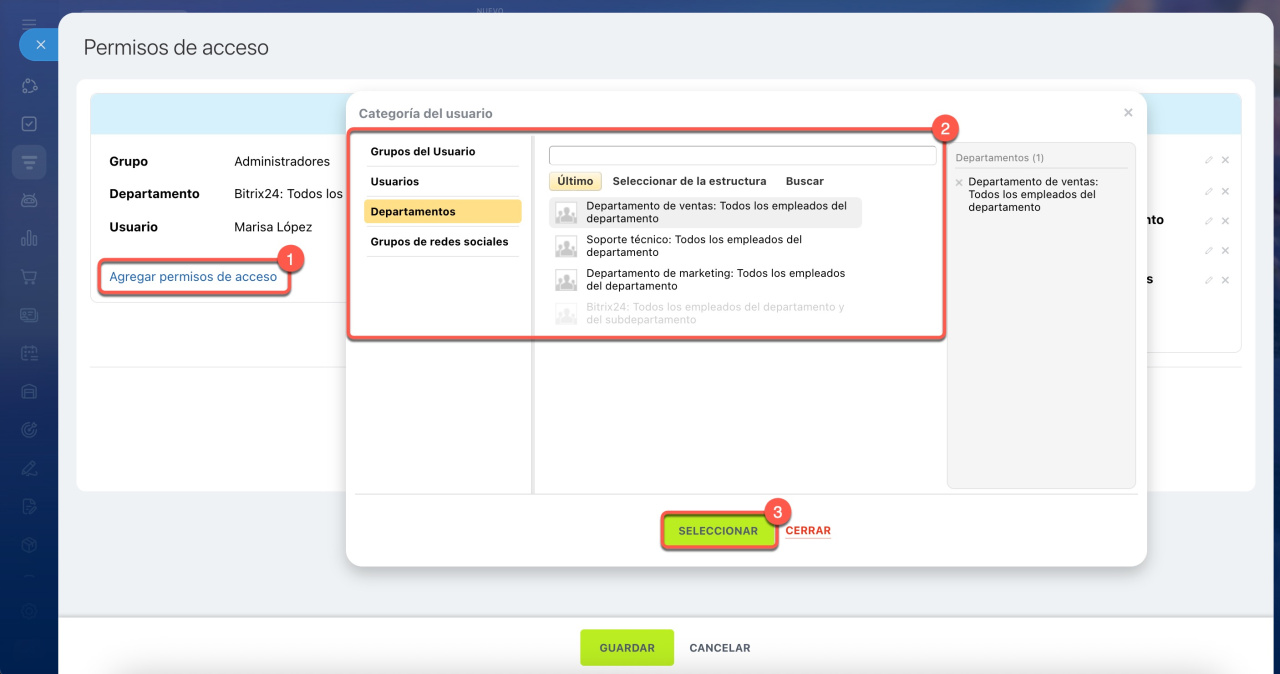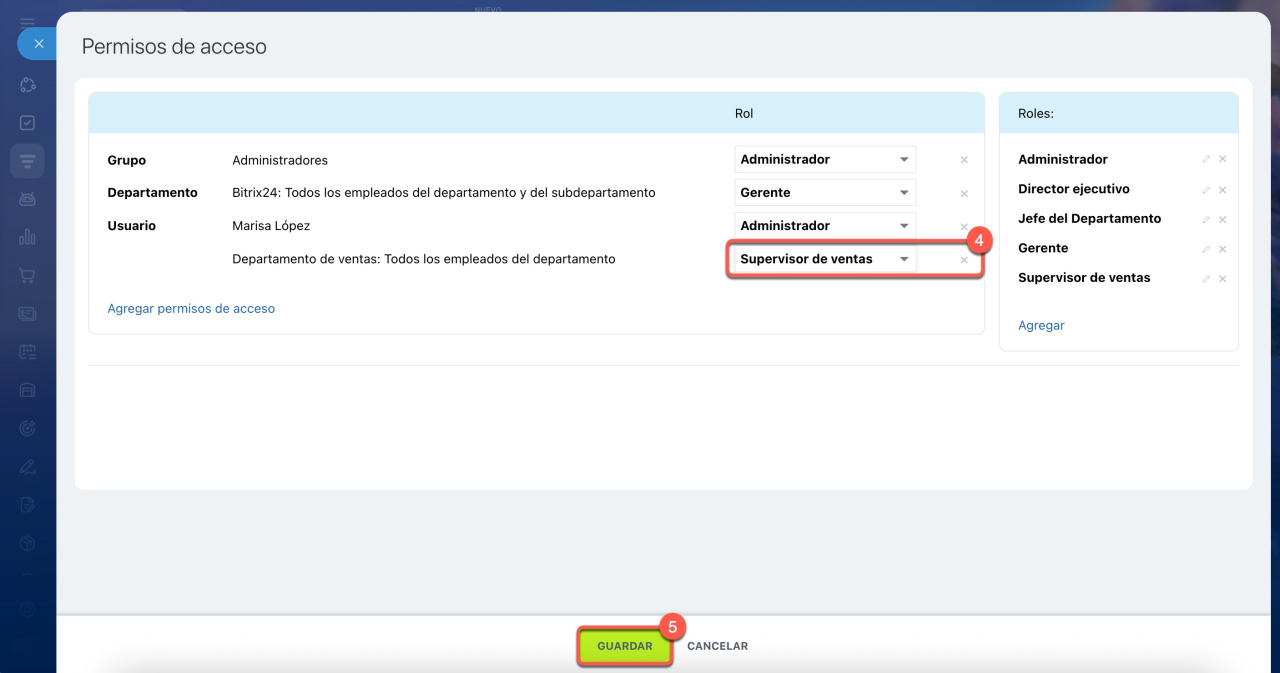En la sección de Telefonía se registran todas las llamadas. Configura los permisos de acceso para definir qué empleados pueden realizar llamadas salientes, escuchar grabaciones, gestionar números o ajustar la configuración de telefonía.
Ver la página de planes y precios.
1-4. Accede a CRM > Ventas > Canales de ventas > Telefonía.
5-6. En la pestaña Conexión, haz clic en Permisos de acceso.
Contenido del artículo:
Personalizar roles
Un rol es un conjunto de permisos asignado a un usuario. Hay cuatro roles predeterminados:
- Administrador: puede realizar llamadas, escuchar grabaciones, ver el registro de llamadas y configurar los ajustes de telefonía, pero no puede recargar el saldo.
- Director ejecutivo: puede realizar llamadas, escuchar grabaciones y ver el registro de llamadas.
- Jefe del departamento: puede realizar llamadas, escuchar grabaciones y ver el registro de llamadas de su departamento.
- Gerente: solo puede gestionar sus propias llamadas.
Para crear un rol nuevo, haz clic en Agregar. Para editar o eliminar un rol existente, haz clic en el icono de lápiz (✏️) o cruz (x).
Configurar permisos de acceso
Ingresa el nombre del rol y configura los permisos de acceso.
Estadísticas de llamadas: permite ver detalles y estadísticas de llamadas (solo las propias, del departamento, todas o sin acceso).
Detalles de llamadas
Estadísticas de llamadas
Grabaciones de llamadas: configura quién puede escuchar o eliminar grabaciones (propias, del departamento, todas o ninguna).
Grabaciones de llamadas
Llamadas salientes: define si los empleados pueden llamar solo a clientes del CRM, a clientes y compañeros, a cualquier número o a nadie.
Ajustes de usuario: permite conectar teléfonos y cambiar números para llamadas salientes (acceso completo, solo del departamento, solo propio o denegado).
Ajustes de telefonía: permite gestionar ajustes generales, listas negras, permisos, carga de documentos, grupos de usuarios y menús de voz.
Ajustes de telefonía
Administrar números: define si los empleados pueden modificar configuraciones de conexión.
Administrar saldo: permite o deniega el acceso al saldo de telefonía.
Asignar roles a empleados
- Haz clic en Agregar permiso de acceso.
- Selecciona un empleado, departamento o grupo.
- Usuarios: empleados específicos, uno o varios.
- Departamentos: puedes asignar los mismos permisos a todo el departamento.
- Grupos de usuarios: solo disponible en la versión En Premisa de Bitrix24. Permite agregar grupos con diferentes niveles de acceso.
- Grupos de redes sociales: grupos de trabajo o proyectos creados en Bitrix24 para el trabajo colaborativo.
- Haz clic en Seleccionar.
- Elige el rol creado.
- Guarda los cambios.
Resumen
- Configura los permisos de acceso para definir qué empleados pueden realizar llamadas, escuchar grabaciones, gestionar números telefónicos o ajustar la configuración de telefonía.
- Para configurar los permisos de acceso, selecciona o crea un rol, especifica el nivel de acceso y asigna el rol a los empleados correspondientes.
- El administrador de Bitrix24 puede ajustar los permisos de acceso y también delegar esta tarea a otros empleados.